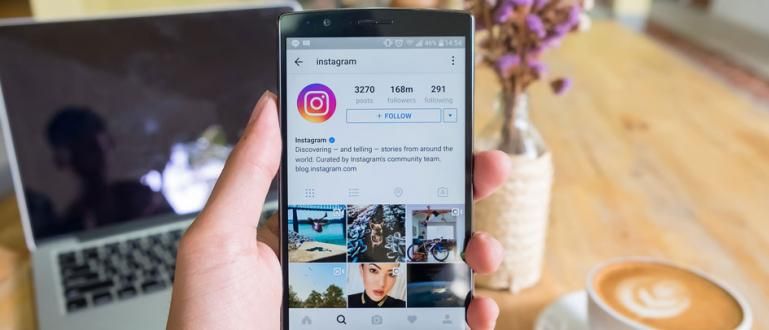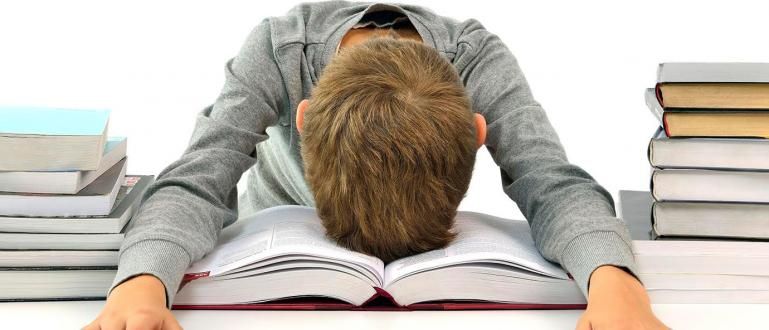மடிக்கணினியில் தனிப்பட்ட கோப்புகளைச் சேமிக்க வேண்டுமா? இனி பயன்பாடுகள் தேவையில்லை, இப்போது விண்டோஸ் 10 க்கு குறிப்பாக மடிக்கணினியில் ஒரு கோப்புறையை எவ்வாறு பூட்டுவது என்பது மிகவும் எளிதானது!
நீங்கள் பயன்படுத்தும் மடிக்கணினி யாராலும் பயன்படுத்தப்படலாம், மேலும் உங்களால் அணுக முடியாத சில தனிப்பட்ட கோப்புறைகளை நீங்கள் பூட்ட வேண்டும், இல்லையா?
மற்றவர்கள் அணுக முடியாத முக்கியமான கோப்புகள் அல்லது தனிப்பட்ட மாற்றுப்பெயர்கள் இதில் இருக்கலாம்.
எனவே அதை தீர்க்க, நீங்கள் டுடோரியலையும் பின்பற்றலாம் விண்டோஸ் 10 மடிக்கணினியில் கோப்புறையை எவ்வாறு பூட்டுவது கீழே, உங்கள் கோப்புகள் பாதுகாப்பாகவும், பிறரால் ஹேக்கிங்கிற்கு எதிராகவும் இருக்கும். பார்க்கலாம்!
விண்டோஸ் 10 லேப்டாப்பில் கோப்புறைகளை பூட்டுவது எப்படி, எளிதான & ஹேக் எதிர்ப்பு!

எளிதான படிகளில் ஒன்று மடிக்கணினியில் கோப்புறையை பூட்டு குறிப்பாக விண்டோஸ் 10 சிறப்பு மென்பொருள் மற்றும் பயன்பாடுகளின் உதவியுடன் உள்ளது.
அதை மறை மாற்றுப்பெயர் கண்ணுக்கு தெரியாததாக மாற்றுவதற்குப் பதிலாக, ஒரு கோப்புறையைப் பூட்டுவது உங்கள் மடிக்கணினியை அணுகும்போது மற்றவர்களுக்கு ஏற்படும் சந்தேகத்தைக் குறைக்கும்.
முழுமையான படிகளைப் பற்றி ஆர்வமாக உள்ளீர்களா? முதலில் அதைப் படியுங்கள்!
படி 1 - கோப்புறை பூட்டு மென்பொருளை நிறுவவும்
முதல் முறையாக நீங்கள் ஒரு மடிக்கணினியில் கோப்புறை பூட்டு பயன்பாட்டைப் பதிவிறக்கி நிறுவ வேண்டும் சூப்பர் ஃபோல்டர் லாக்கர், நீங்கள் நேரடியாக கீழே பதிவிறக்கம் செய்யலாம்.
 பயன்பாடுகள் பதிவிறக்கம்
பயன்பாடுகள் பதிவிறக்கம் படி 2 - உள்நுழைவு மென்பொருள்
இது நிறுவப்பட்டிருந்தால், நீங்கள் மென்பொருளைத் திறக்க வேண்டும். கடவுச்சொல்லை உள்ளிடுமாறு கேட்கப்படுவீர்கள், நீங்கள் "கடவுச்சொல்லை" உள்ளிட்டு தேர்ந்தெடுக்கவும் உள்நுழைய.

படி 3 - பூட்டிய கோப்புறையை தயார் செய்யவும்
சூப்பர் ஃபோல்டர் லாக்கர் மூலம் நீங்கள் லாக் செய்யும் போல்டரை தயார் செய்யவும். அந்த இடம் மற்றவர்களின் அணுகலில் இருந்து பாதுகாப்பாக இருப்பதை உறுதிசெய்யவும்.

கோப்புறைகளைப் பூட்டுவதற்கான அடுத்த படிகள்...
படி 4 - பூட்டிய கோப்புறையைத் தேர்ந்தெடுக்கவும்
மென்பொருளுக்குத் திரும்பி, பூட்டப்பட வேண்டிய கோப்புறையைப் பதிவேற்ற நெடுவரிசையைக் கிளிக் செய்யவும். உங்கள் மடிக்கணினியில் கோப்புறையைத் தேர்ந்தெடுத்து கிளிக் செய்யவும் சரி.

படி 5 - கோப்புறையைப் பூட்டு
பதிவேற்றம் முடிந்ததும், நீங்கள் செய்ய வேண்டியது எல்லாம் தேர்ந்தெடுக்க வேண்டும் பூட்டு கீழே இடதுபுறத்தில் உள்ளது. உங்கள் கோப்புறையின் பாதுகாப்பை உறுதிப்படுத்த கடவுச்சொல்லை வழங்குமாறும் கேட்கப்படுவீர்கள்.

படி 6 - கோப்புறையைத் திறக்கவும்
ஆனால் மீண்டும் திறக்க விரும்பினால் Super Folder Lockerஐ திறந்து ஆப்ஷனை கிளிக் செய்யவும் திறக்கவும் பூட்டிய கோப்புறையைத் திறக்க.

உங்கள் மடிக்கணினியில் கோப்புறைகளைப் பூட்டுவதன் நன்மைகள் என்ன?

விண்டோஸ் 10 லேப்டாப்பில் ஒரு போல்டரை எளிதாக லாக் செய்வது எப்படி என்று இப்போது உங்களுக்குத் தெரியும்.மேலும் உங்களுக்கு இன்னும் புரியவில்லை, இந்த போல்டரை லாக் செய்வதால் என்ன நன்மைகள் கிடைக்கும், இல்லையா?
உங்கள் 'தடைசெய்யப்பட்ட' கோப்புகளை மற்றவர்கள் அணுகாமல் பாதுகாப்பாக வைத்திருப்பது மட்டுமல்லாமல், மற்றவர்களால் திருடப்படக்கூடிய முக்கியமான கோப்புகளும் கூட.
பாடத்திட்ட வீடே (CV), குடும்ப அடையாளங்கள், சேமிப்பு புத்தகங்களின் நகல் போன்ற கோப்புகளில் தொடங்கி வங்கி தொடர்பான பிற விஷயங்கள் வரை பிறர் கைகளில் சிக்கினால் மிகவும் ஆபத்தானது.
மடிக்கணினியில் ஒரு கோப்புறையைப் பூட்டுவது நிச்சயமாக இந்த ஆபத்தைத் தவிர்க்க சரியான தடுப்பு நடவடிக்கையாகும்!
எனவே, மற்றவர்களின் பொறுப்பற்ற துஷ்பிரயோகத்தின் ஆபத்துகளிலிருந்து பாதுகாப்பாக இருக்க, மடிக்கணினிகளில் கோப்புறைகளைப் பூட்டுவதற்கான உதவிக்குறிப்புகள் அவை.
உங்கள் மதிப்புமிக்க கோப்புகளை பிறரால் அணுக முடியாவிட்டால் இப்போது நீங்கள் அமைதியாக இருக்க முடியும். நல்ல அதிர்ஷ்டம் மற்றும் நல்ல அதிர்ஷ்டம்!
பற்றிய கட்டுரைகளையும் படியுங்கள் கணினி அல்லது பிற சுவாரஸ்யமான கட்டுரைகள் சத்ரியா அஜி பூர்வோகோ.